Risoluzione dei problemi di Revit
![]() Negli argomenti seguenti vengono fornite informazioni su come risolvere gli errori che si verificano e come ovviare al problema durante l'utilizzo di Revit con Desktop Connector.
Negli argomenti seguenti vengono fornite informazioni su come risolvere gli errori che si verificano e come ovviare al problema durante l'utilizzo di Revit con Desktop Connector.
- Novità di Revit 2025
- File CAD collegati non caricati
- File non sincronizzati/scaricati (dal cloud)
- Cartella Revit (_backup)
- Revit 2018.3 - 2025 supporta sia Desktop Connector v15.8 sia v16.x
- Supporto di Condivisione del lavoro di Revit e Revit Accelerator
Novità di Revit 2025
Per ulteriori informazioni sulle nuove funzionalità di Revit, visitare il sito Web Novità di Revit 2025.
File CAD collegati non caricati
Quando si tenta di collegare file CAD ospitati in BIM 360 in un modello di Revit, i collegamenti CAD vengono visualizzati come Non caricato o Non trovato nella finestra di dialogo Gestisci collegamenti.
I file .txt di parametri condivisi di Revit non sono ufficialmente supportati da Desktop Connector. Revit supporta solo il riferimento cloud per i file txt della nota chiave e per i file txt del codice assieme. Non verrà effettuata alcuna gestione particolare per i file di parametri condivisi da Revit. Per un elenco aggiornato dei tipi di file supportati, consultare questo elenco.
- Per ulteriori informazioni, vedere File CAD collegati in Revit non caricati.
File non sincronizzati/scaricati (dal cloud)
Quando si tenta di scaricare, aprire o memorizzare un file RVT nel dispositivo, viene visualizzato un messaggio di errore. Viene riconosciuto come Tag Error e si riceverà il seguente avviso:
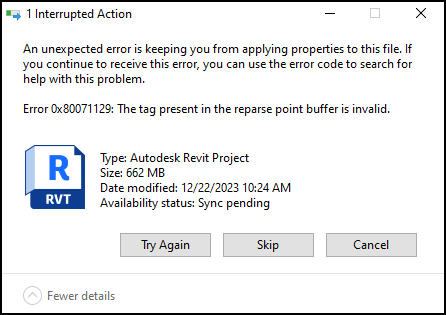
Per risolvere il problema, provare ad eseguire i passaggi seguenti:
- Eseguire
chkdsk C: /f /rper correggere le proprietà del file. - Eseguire un'operazione per liberare lo spazio, quindi premere "Mantieni sempre su questo dispositivo"
- Rimuovere il progetto e aggiungerlo nuovamente.
Cartella Revit (_backup)
Quando si aprono i file collegati in Revit, viene automaticamente creata una cartella _backup. Se si dispone anche di autorizzazioni View + Download in Docs, potrebbero verificarsi problemi. Desktop Connector tenterà di creare e caricare questa cartella di backup, ma Autodesk Docs potrebbe impedirlo, causando errori di caricamento.
Per risolvere il problema, è necessario eliminare la cartella di backup sul computer locale per eliminare l'errore di caricamento. Nei passaggi riportati di seguito viene illustrato come eliminare la cartella _backup.
- Fare clic sul processo della cartella
_backupnon riuscito nella schermata iniziale. - Selezionare "Vai alla cartella" per passare alla posizione in Esplora file.
- Eliminare o spostare la cartella e il relativo contenuto dall'area di lavoro di Desktop Connector locale.
- Quando Desktop Connector tenta di eseguire nuovamente i processi, il processo della cartella
_backupverrà rimosso.
Tutti i tipi di file (.dat, .dmp, .txt) creati da Revit e posizionati in tale cartella verranno ignorati da Desktop Connector. In seguito a tale operazione, Desktop Connector non tenta di caricare questi tipi di file specifici
Revit 2018.3 - 2025 supporta sia Desktop Connector v15.8 sia v16.x
È possibile aggiornare il percorso dei collegamenti in tutti i modelli di Revit o potrebbero verificarsi dei problemi?
- Nella maggior parte dei casi, non è necessario aggiornare il percorso dei collegamenti. Tuttavia, sono stati rilevati alcuni casi isolati in cui un membro del team potrebbe dover utilizzare la funzionalità "Ricarica da" e puntare agli stessi file.
- Desktop Connector è responsabile della gestione dei collegamenti. Se è presente un GUID appropriato per ogni collegamento, memorizzato nel modello di Revit, tali informazioni verranno trasferite da Desktop Connector a Revit. La versione di Desktop Connector in esecuzione non influisce sulla funzionalità di Revit.
- Si consiglia di eseguire un aggiornamento di prova su una sola stazione di lavoro e di aprire lo stesso modello di Revit. In questo modo è possibile verificare se i collegamenti vengono riconciliati correttamente. Se il test è stato eseguito correttamente, è possibile procedere con l'implementazione ad altri membri del team.
Supporto di Condivisione del lavoro di Revit e Revit Accelerator
Sono supportate solo le versioni successive a Revit 2020. Desktop Connector non risponde all'installazione iniziale di Revit (non deve verificarsi dopo il problema del riavvio). Non sono disponibili ulteriori informazioni su questo argomento, tranne che si tratta di un problema noto per le versioni più vecchie di Revit (versione 2019 e precedenti).
Concetti correlati:
- Risoluzione dei problemi relativi a Desktop Connector quando si utilizza Autodesk Revit.
- Impossibile caricare il modello di collegamento sull'unità connessa Desktop Connector non è installato.
- È necessario aggiornare Revit: indicazioni sulla necessità di eseguire l'aggiornamento di Revit per poter accedere ai file sulle unità connesse.
- Aggiornamento di Desktop Connector: Desktop Connector richiede un aggiornamento. Accedere alla pagina e alle note della release più recenti o all'account Autodesk per verificare che sia installata la versione più recente.
- Desktop Connector non è in esecuzione: verificare la connessione Internet e che Desktop Connector sia in esecuzione.
- Perché un modello RVT di Revit viene (a volte) scaricato come ZIP da BIM 360.
- "Impossibile aprire il documento" quando si lavora con un modello cloud di Revit contenente collegamenti di Desktop Connector.